
YouTube는 수백만 개의 롤러가 매일 다운로드되는 세계에서 가장 인기있는 비디오 호스팅입니다. 그러나 일부 사용자는 나중에이 작업의 올바른 구현을 묻는 다양한 이유로 각각 자신의 내용을 제거하고자합니다. 구현 방법에는 몇 가지 방법이 있습니다.
시작하기 전에 일부 사용자는 공용 액세스로 비디오를 숨기는 기능에 대해 알지 못합니다. 그러면 사용자가 자신만의 또는 링크로 이동하여 왼쪽으로 이동할 수 있습니다. 그런 다음 다른 사용자 가이 비디오를 찾지 못할 것입니다. 그러나 녹음은 서버에 저장됩니다. 이 항목에 관심이 있으시면 다음 헤더를 클릭 하여이 항목의 별도의 주제별 매뉴얼으로 이동하십시오.
콘텐츠가 즉시 삭제되고 기존 링크의 액세스가 성공하지 못합니다. 이제 검색 결과와 다른 타사 리소스에 표시되지 않으며 이전에 참조를 남기거나 사이트 셸에 직접 장착했습니다. 또한 비디오보기 페이지를 통해 직접 발생하는 제거로 이동하려면 두 번째 옵션에주의하십시오.
- 원하는 롤러를 열고 아래 오른쪽에서 "비디오 편집"버튼을 클릭하십시오.
- 이 자료가 편집되는 Creative Studio 섹션으로 전환 할 수 있습니다. 거기에서 "저장"버튼에서 3 개의 수직 포인트 형태로 그림을 클릭하십시오.
- 삭제를 선택하십시오.
- 같은 방식으로 청소를 확인한 다음 Creative Studio를 안전하게 맡길 수 있습니다.



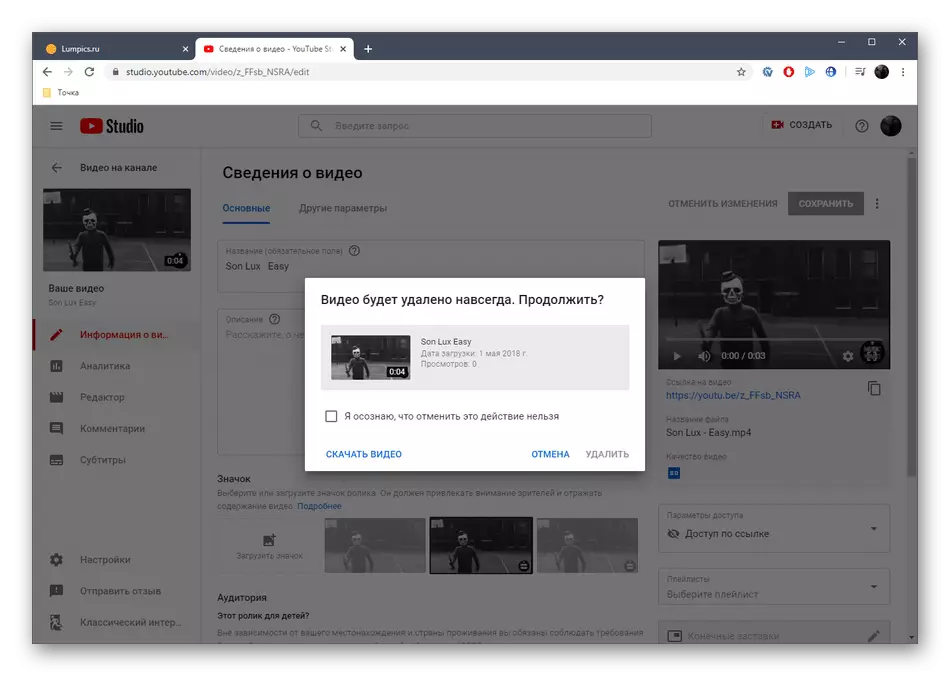
방법 2 : 모바일 응용 프로그램
Creative Studio YouTube는 Google의 새로운 모바일 응용 프로그램으로 채널과 상호 작용하고 롤러를 관리 할 수있는 모든 주 옵션을 포함하여 삭제할 수 있습니다. 시작하려면이 프로그램을 다운로드해야합니다.
- Google Play에서 검색을 통해 Creative Studio YouTube를 찾아서 설정 버튼을 누릅니다.
- 설치가 완료되고 응용 프로그램을 실행할 때까지 기다리십시오.
- 기능을 확인하거나 "건너 뛰기"를 클릭하여 즉시 설정으로 이동하십시오.
- "비디오"섹션의 메인 페이지에서 원하는 자료가 목록에 표시되지 않으면 롤러를 선택하거나 "More"를 눌러 봅니다.
- 녹음으로 이동 한 후 연필 아이콘을 클릭하여 편집을 시작하십시오.
- 고급 설정 탭을 이동하십시오.
- 목록을 굴려 "YouTube에서 삭제"비문을 선택하십시오.
- 이 조치를 확인하십시오.
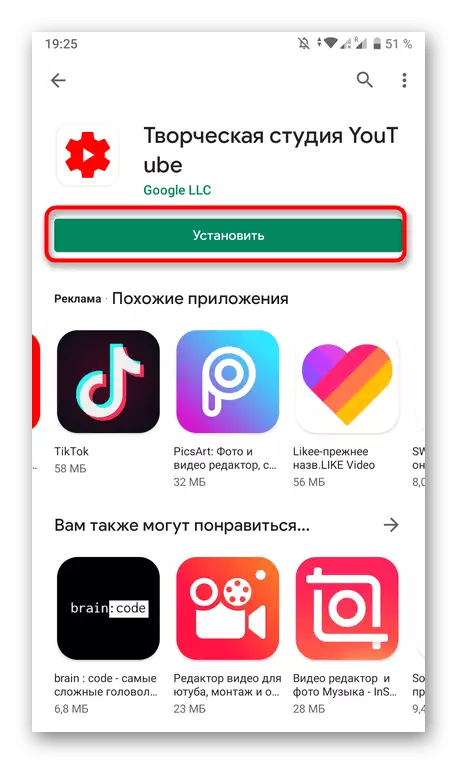



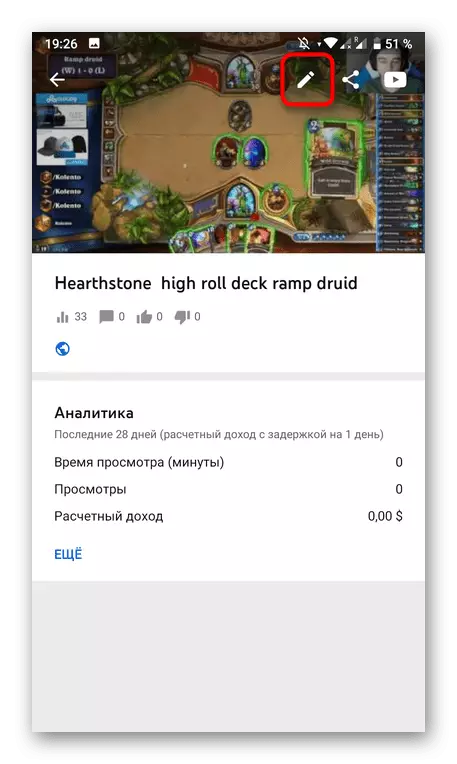

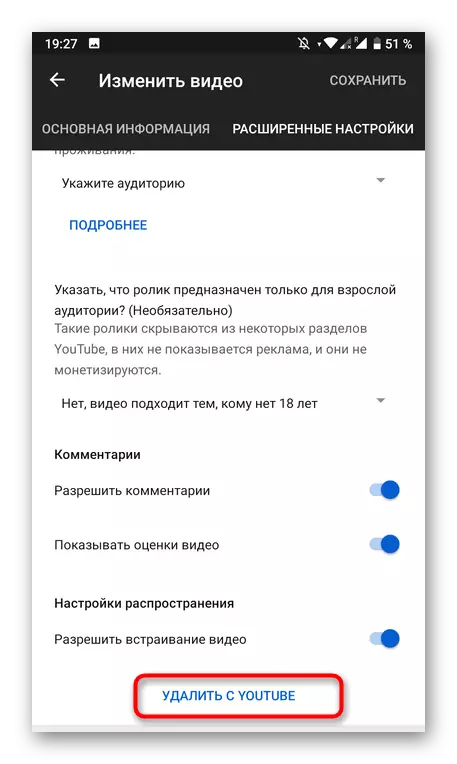

Creative Studio를 다시 입력 해야하는 경우 YouTube 응용 프로그램을 직접 사용할 수 있으므로 해당 항목을 선택한 후 모듈 자체가 시작되고 채널의 입력이 자동으로 생성됩니다.
볼 수 있듯이 YouTube에서 비디오를 제거 할 수는 있지만이 작업을 시작하기 전에 한 번 갑자기 유용한 경우 비디오를 숨기고 다운로드하는 기능을 익히는 것이 좋습니다. 그것은 그것을 운하로 되돌릴 수 없기 때문입니다.
